


Tarama sonuçlarını kontrol edebilir, ardından resimleri bilgisayara kaydedebilirsiniz.
 Önemli
ÖnemliOtomatik (Auto) tarama veya işletim paneli kullanılarak tarandığında, tarama işleminden önce tarama sonuçlarını kontrol edemezsiniz.
 Not
NotAşağıdaki açıklamalarda örnek olarak fotoğraf tarama ekranları kullanılmıştır.
IJ Scan Utility'yi başlatın.
Ayarlar... (Settings...) seçeneğini tıklatın.
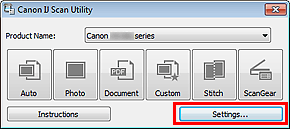
Ayarlar iletişim kutusu görünür.
Fotoğraf Tarama (Photo Scan) seçeneğini tıklatın.
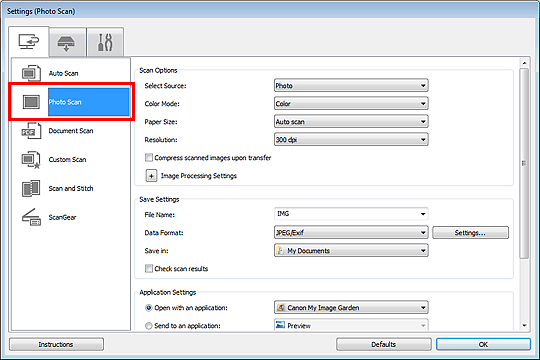
Tarama sonuçlarını denetle (Check scan results) onay kutusunu seçin ve Tamam (OK) seçeneğini tıklatın.
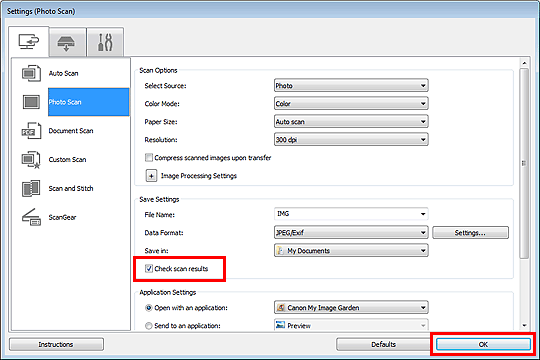
IJ Scan Utility ana ekranı açılır.
 Not
NotAyarlar iletişim kutusundaki ayar öğeleriyle ilgili ayrıntılar için aşağıdaki sayfalara bakın.
 Ayarlar (Fotoğraf Tarama) İletişim Kutusu
Ayarlar (Fotoğraf Tarama) İletişim Kutusu
 Ayarlar (Belge Tarama) İletişim Kutusu
Ayarlar (Belge Tarama) İletişim Kutusu
 Ayarlar (Özel Tarama) İletişim Kutusu
Ayarlar (Özel Tarama) İletişim Kutusu
Fotoğraf (Photo) seçeneğini tıklatın.
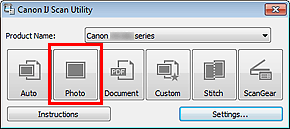
Tarama başlatılır.
Tarama tamamlandığında, Ayarları Kaydet (Save Settings) iletişim kutusu görünür.
 Not
NotTaramayı iptal etmek için İptal (Cancel) seçeneğini tıklatın.
Gerektiği şekilde resim sırasını veya dosya kaydetme seçeneklerini değiştirin.
Ayarları Kaydet (Save Settings) iletişim kutusunda resim sırasını veya dosya kaydetme seçeneklerini değiştirebilirsiniz.
 Ayarları Kaydet İletişim Kutusu
Ayarları Kaydet İletişim Kutusu
 Not
NotVarsayılan kaydetme klasörleri aşağıdaki gibidir.
Windows 7: Belgelerim (My Documents) klasörü
Windows Vista: Belgeler (Documents) klasörü
Windows XP: Belgelerim (My Documents) klasörü
Tamam (OK) seçeneğini tıklatın.
Taranan resimler bu ayara göre kaydedilir.
Sayfa başına dön |